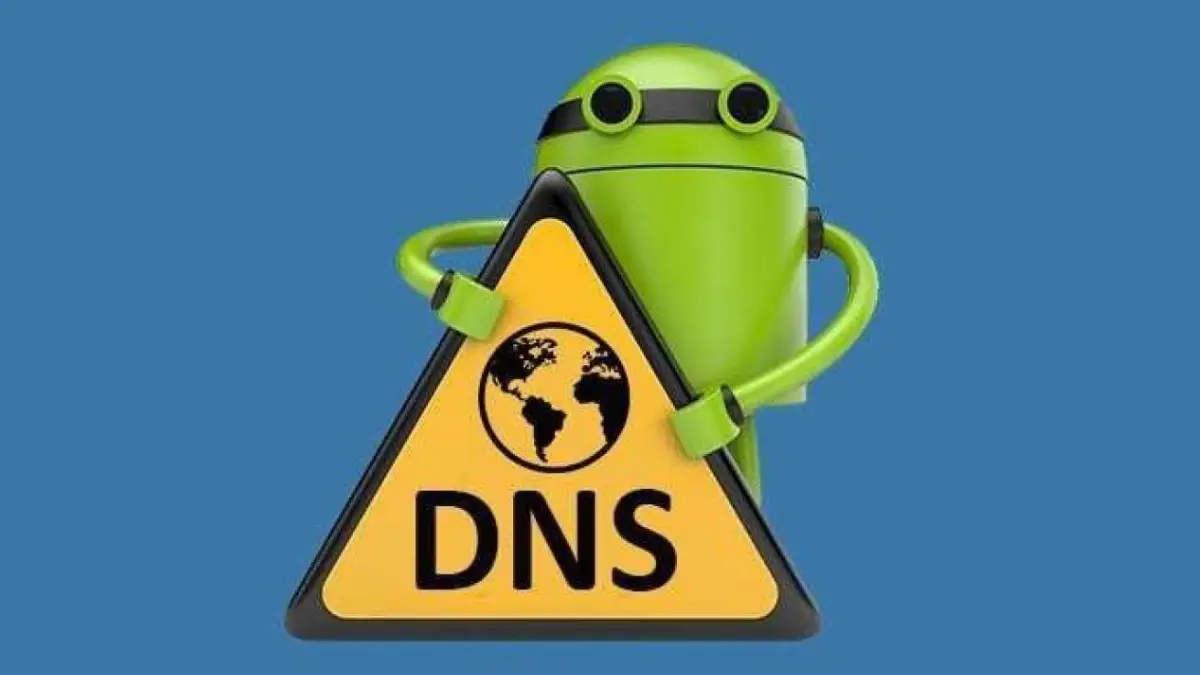İnternet dünyasında gezinirken karşılaşılan en yaygın sorunlardan biri, belirli web sitelerine erişim engelleri veya yavaş internet bağlantısıdır. Bu sorunların çözümünde etkili bir yöntem olan DNS (Alan Adı Sistemi) değişikliği, Android DNS değiştirme işlemi ile kolayca yapılabilir. DNS, internetin telefon rehberi gibidir; web sitelerinin alan adlarını (örneğin, https://www.google.com/search?q=google.com) IP adreslerine çevirerek cihazınızın doğru sunucuya ulaşmasını sağlar. Bu rehberde, Android cihazınızda DNS ayarlarını nasıl değiştirebileceğinizi, bunun size ne gibi faydalar sağlayacağını ve en popüler ücretsiz DNS sunucularını öğreneceksiniz.
Konu Başlıkları
Android’de DNS değiştirmek için herhangi bir uygulama yüklemenize veya root işlemi yapmanıza gerek yoktur. Android’in dahili ayarları üzerinden bu işlemi kolayca gerçekleştirebilirsiniz. DNS değiştirmek, internet hızınızı artırmanın yanı sıra, bazı internet sitelerine erişim engellerini aşmanıza, zararlı web sitelerinden korunmanıza ve daha güvenli bir internet deneyimi yaşamanıza yardımcı olabilir. Bu basit değişiklik, internet bağlantınızda gözle görülür bir iyileşme sağlayabilir.
Android DNS Değiştirme Adımları
Android cihazınızda DNS ayarlarını değiştirmek için iki farklı yöntem vardır: Wi-Fi bağlantısı için ve Mobil Veri bağlantısı için.
1. Wi-Fi Bağlantısı İçin DNS Değiştirme
Bu yöntem, sadece bağlı olduğunuz Wi-Fi ağı üzerinden geçerli olacaktır. Farklı bir Wi-Fi ağına bağlandığınızda bu ayarları tekrar yapmanız gerekebilir.
- Ayarlar uygulamasını açın.
- Ağ ve İnternet (veya Wi-Fi & Ağ) seçeneğine dokunun.
- Wi-Fi seçeneğine dokunun.
- Bağlı olduğunuz Wi-Fi ağının üzerine basılı tutun veya adının yanındaki dişli çark (ayar) simgesine dokunun.
- Açılan pencerede Gelişmiş Seçenekler (veya Gelişmiş Ayarlar) seçeneğini bulun ve üzerine dokunun.
- IP ayarları bölümünde “DHCP” seçeneğine dokunarak “Statik” olarak değiştirin.
- Bu değişikliği yaptığınızda, alt kısımda IP adresi, ağ geçidi ve DNS 1 ile DNS 2 alanları belirecektir.
- DNS 1 ve DNS 2 alanlarına kullanmak istediğiniz yeni DNS adreslerini (örneğin Google DNS için 8.8.8.8 ve 8.8.4.4) girin.
- Değişiklikleri kaydetmek için “Kaydet” butonuna dokunun.
2. Mobil Veri İçin DNS Değiştirme (Android 9 ve Üzeri)
Mobil veride DNS değiştirmek, Wi-Fi’ye göre biraz farklıdır ve Android 9 (Pie) sürümü ile gelen “Özel DNS” (Private DNS) özelliği sayesinde mümkün olmuştur.
- Ayarlar uygulamasını açın.
- Ağ ve İnternet seçeneğine dokunun.
- Gelişmiş seçeneğine dokunun. (Eğer gelişmiş seçenek yoksa direkt “Özel DNS” arama çubuğunda da bulunabilir)
- Özel DNS (Private DNS) seçeneğine dokunun.
- Açılan pencerede üç seçenek göreceksiniz: “Kapalı”, “Otomatik” ve “Özel DNS sağlayıcı ana bilgisayar adı”.
- “Özel DNS sağlayıcı ana bilgisayar adı” seçeneğini işaretleyin.
- Açılan metin kutusuna, kullanmak istediğiniz DNS sunucusunun ana bilgisayar adını (örneğin Cloudflare için
one.one.one.oneveya Google içindns.google) girin. - Değişiklikleri kaydetmek için “Kaydet” butonuna dokunun.
Bu yöntem, telefonunuzun tüm mobil ağlar üzerinde aynı DNS sunucusunu kullanmasını sağlar.
Popüler ve Güvenli Ücretsiz DNS Sunucuları
DNS değiştirme işlemini yaparken kullanabileceğiniz, hızlı ve güvenilir ücretsiz DNS sunucularından bazıları şunlardır:
| Sağlayıcı | Birincil DNS Adresi | İkincil DNS Adresi | Özel DNS Ana Bilgisayar Adı |
| Google Public DNS | 8.8.8.8 | 8.8.4.4 | dns.google |
| Cloudflare | 1.1.1.1 | 1.0.0.1 | one.one.one.one |
| OpenDNS | 208.67.222.222 | 208.67.220.220 | – |
Bu DNS adresleri, genellikle internet hızınızı artırmak, daha güvenli bir internet deneyimi sağlamak ve engellenmiş sitelere erişim sağlamak için kullanılır.
DNS Değiştirmenin Faydaları
- Erişim Engellerini Aşma: Bazı ülkelerde veya ağlarda devlet veya internet servis sağlayıcısı (İSS) tarafından uygulanan site engellemeleri, DNS değiştirerek aşılabilir.
- Daha Hızlı İnternet: Bazı DNS sunucuları, varsayılan sunuculara göre daha hızlıdır. Bu, web sayfalarının daha hızlı yüklenmesini sağlayabilir.
- Geliştirilmiş Güvenlik: Cloudflare veya OpenDNS gibi bazı DNS hizmetleri, zararlı yazılım, kimlik avı (phishing) siteleri ve kötü amaçlı içeriklere karşı koruma sağlayarak daha güvenli bir gezinme deneyimi sunar.
- Ebeveyn Kontrolü: Bazı DNS hizmetleri, yetişkinlere yönelik içerikleri filtreleme gibi ebeveyn kontrolü özellikleri sunar.
Android DNS değiştirme işlemi, cihazınızın internet deneyimini kişiselleştirmenizi ve iyileştirmenizi sağlayan basit ve etkili bir yöntemdir. Ancak, değişiklikleri yaparken doğru adresleri girdiğinizden ve güvenilir DNS sunucularını kullandığınızdan emin olun.
DNS değiştirmek telefonumun garantisini bozar mı?
Hayır, DNS değiştirmek telefonunuzun yazılımında kalıcı bir değişiklik yapmadığı için garantiyi bozmaz. Bu, ayarlar menüsünden yapabileceğiniz basit bir konfigürasyon değişikliğidir ve dilediğiniz zaman eski haline geri döndürülebilir.
Hangi DNS sunucusunu seçmeliyim?
Bu tamamen kişisel bir tercihtir. Google DNS (8.8.8.8), dünya genelinde yaygın olarak kullanılan, hızlı ve güvenilir bir seçenektir. Cloudflare (1.1.1.1) ise hız ve gizliliğe önem veren kullanıcılar için popülerdir. Hangisinin sizin için daha iyi olduğunu anlamak için her ikisini de deneyebilir ve internet hızınızı karşılaştırabilirsiniz.
DNS değiştirme hızıma ne kadar etki eder?
DNS değiştirme, internet bağlantı hızınızı (bant genişliğinizi) direkt olarak artırmaz. Ancak, web sayfalarının yüklenmesi için gereken alan adı çözümleme süresini kısaltarak internet deneyiminizi hızlandırabilir. Bu özellikle, interneti yavaş olan bölgelerde veya DNS sunucusunun uzakta olduğu durumlarda daha belirgin olabilir.
Yaptığım DNS değişikliğini nasıl eski haline getirebilirim?
Yaptığınız DNS değişikliğini geri almak için, Wi-Fi ayarlarında “Statik” seçeneğini tekrar “DHCP” olarak değiştirebilir veya Mobil Veri ayarlarında “Özel DNS” seçeneğini “Otomatik” veya “Kapalı” olarak ayarlayabilirsiniz. Bu işlem, telefonunuzun varsayılan olarak İSS’nizin (internet servis sağlayıcınızın) DNS sunucusunu kullanmasını sağlar.